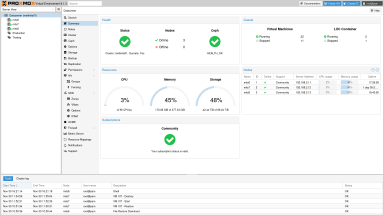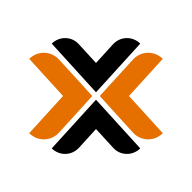Ajouter le dépôt No-Subscription à Proxmox VE
Guide d'installation du dépôt No-Subscription sur Proxmox VE

Au sommaire :
- 1-Qu'est-ce que le dépôt No Subscription ?
- 2-Prérequis
- 3-Configuration via le CLI
- 4-Configuration via l'interface web
1-Qu'est-ce que le dépot No Subscription ?
Le dépôt "No-Subscription" est destiné à ceux qui n'ont pas souscris au support de la société Proxmox Server Solutions GmbH.
Ce qui signifie que ce dépôt n'est pas approuvés par Proxmox et qu'il y a des risques potentiels de vulnérabilités ou de stabilité en l'utilisant.
Si vous n'êtes pas une entreprise mais un particulier et que vous ne comptez pas souscrire aux services de Proxmox, vous devez ajouter ce dépôt pour pouvoir maintenir à jour votre serveur.
Petite anecdote mais je connais des entreprises (que je ne peux citer) qui ont PVE en production (et pas qu'un seul serveur) avec uniquement le dépôt "No-Subscription" depuis des années, aucun incident grave à signaler.
Pour pouvoir mettre à jour votre serveur, il va falloir :
- Supprimer les dépôts entreprise de PVE et Ceph
- Ajouter le dépôt "No-Subscription"
- Actualiser les dépôts
- Installer les mises à jour
Autrement, vous allez avoir un beau message d'erreur à chaque tentative de mise à jour.
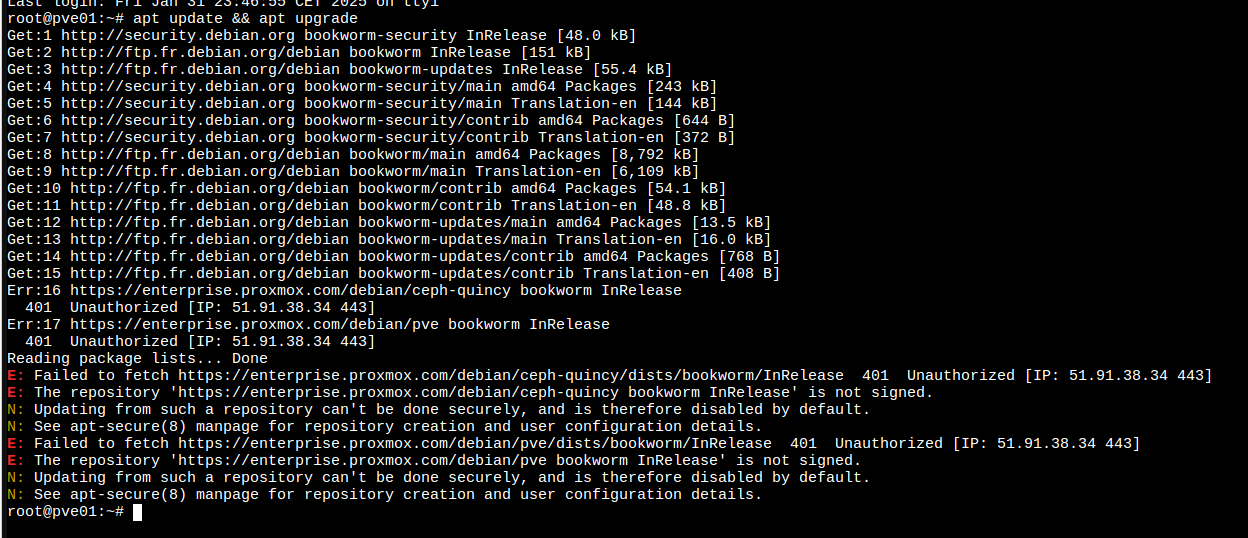
2-Prérequis
Un serveur PVE en version 8.3.3 (à la date du 01/02/2025) avec la configuration minimum requise comme indiqué dans le tutoriel "Installer Proxmox VE".

3-Configuration via le CLI
Pour commencer, ouvrez le terminal de votre poste client et authentifiez-vous sur votre serveur .
ssh <username>@<ip_address>Puis ouvrez le fichier "sources.list".
nano /etc/apt/sources.listTapez les 3 lignes suivantes pour ajouter le dépôt libre.
echo "# PVE pve-no-subscription repository provided by proxmox.com," >> /etc/apt/sources.list
echo "# NOT recommended for production use" >> /etc/apt/sources.list
echo "deb http://download.proxmox.com/debian/pve bookworm pve-no-subscription" >> /etc/apt/sources.listVous devriez avoir ça à la fin.
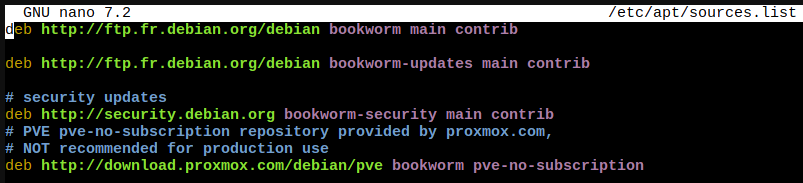
Note : les URL peuvent changer avec les mises à jour majeures de Proxmox VE (notamment sur la version de Debian utilisé).
Faites une sauvegarde des deux fichiers contenant les URL du dépôt entreprise de PVE mais aussi de Ceph (système de fichiers distribués, on en reparlera dans un futur tutoriel).
cp /etc/apt/sources.list.d/pve-enterprise.list /etc/apt/sources.list.d/pve-enterprise.list.backup
cp /etc/apt/sources.list.d/ceph.list /etc/apt/sources.list.d/ceph.list.backupPuis supprimez les fichiers.
rm /etc/apt/sources.list.d/pve-enterprise.list
rm /etc/apt/sources.list.d/ceph.listEnfin, actualisez, mettez à jour les paquets et nettoyez le cache.
apt update \
apt upgrade \
apt clean -yVotre serveur est éligible aux mises à jour désormais.
4-Configuration via l'interface web
Pour ceux qui sont réfractaire au CLI, voici la marche à suivre via l'interface web.
Dans les options de votre serveur, cliquez sur "Repositories".
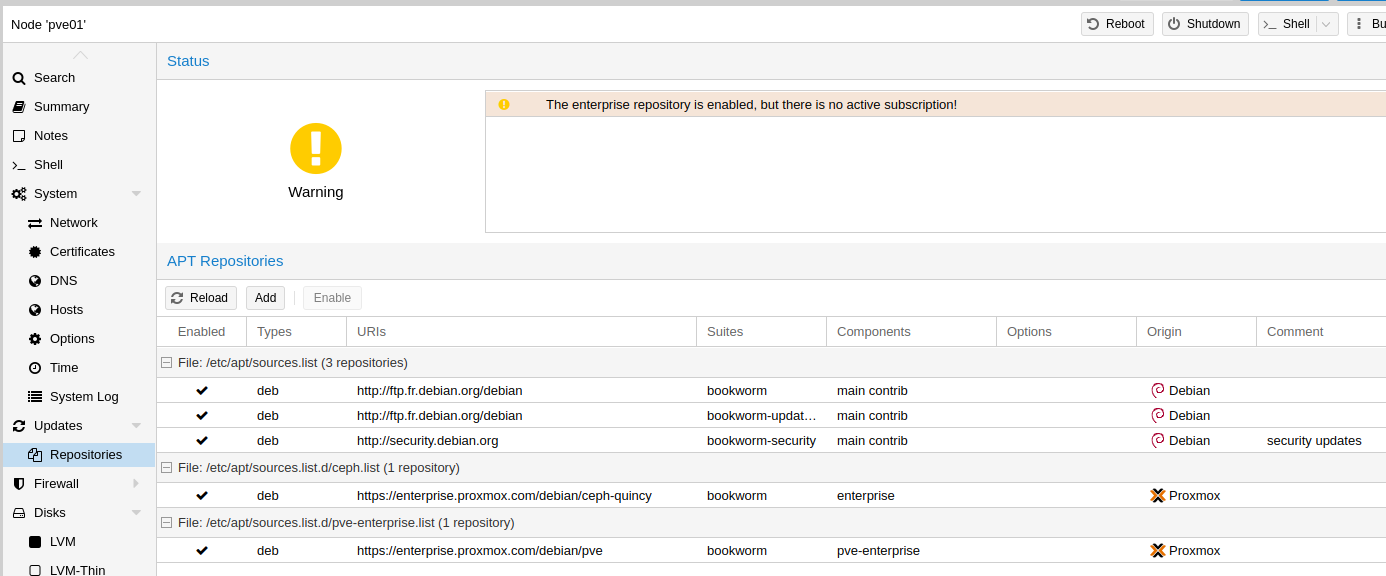
Cliquez sur les deux dernières lignes concernant les dépôts entreprises de Ceph et PVE et cliquez sur "Disable".
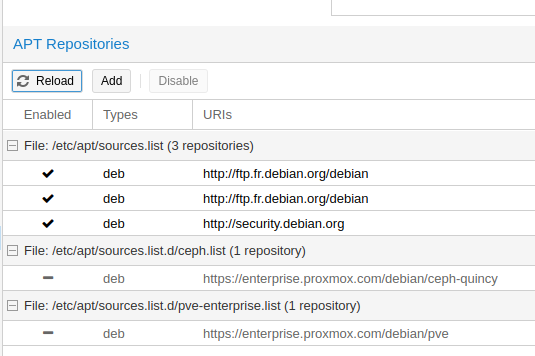
Ensuite, cliquez sur "Add".
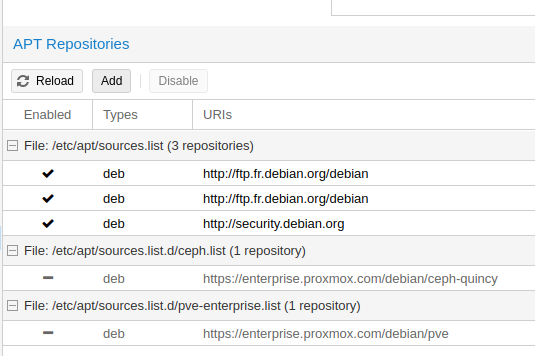
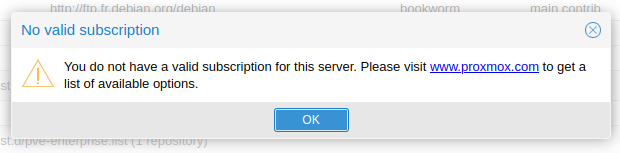
Puis, ajoutez le dépôt libre en sélectionnant "No-Subscription".
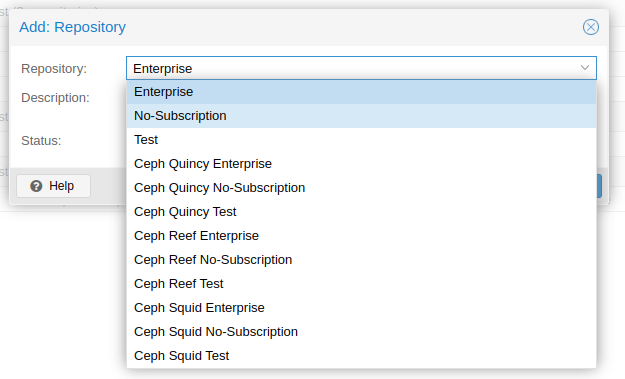
Cliquez sur "Add".
Prenez en compte le message suivant : "Il s'agit du référentiel recommandé pour les tests et les utilisations hors production. Ses paquets ne sont pas aussi lourdement testés et validés que le référentiel d'entreprise prêt pour la production. Vous n'avez pas besoin d'une clé d'abonnement pour accéder à ce dépôt."
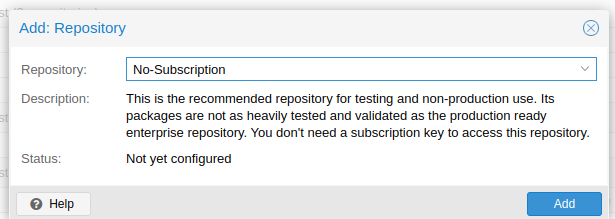
Le dépôt libre a été ajouté.
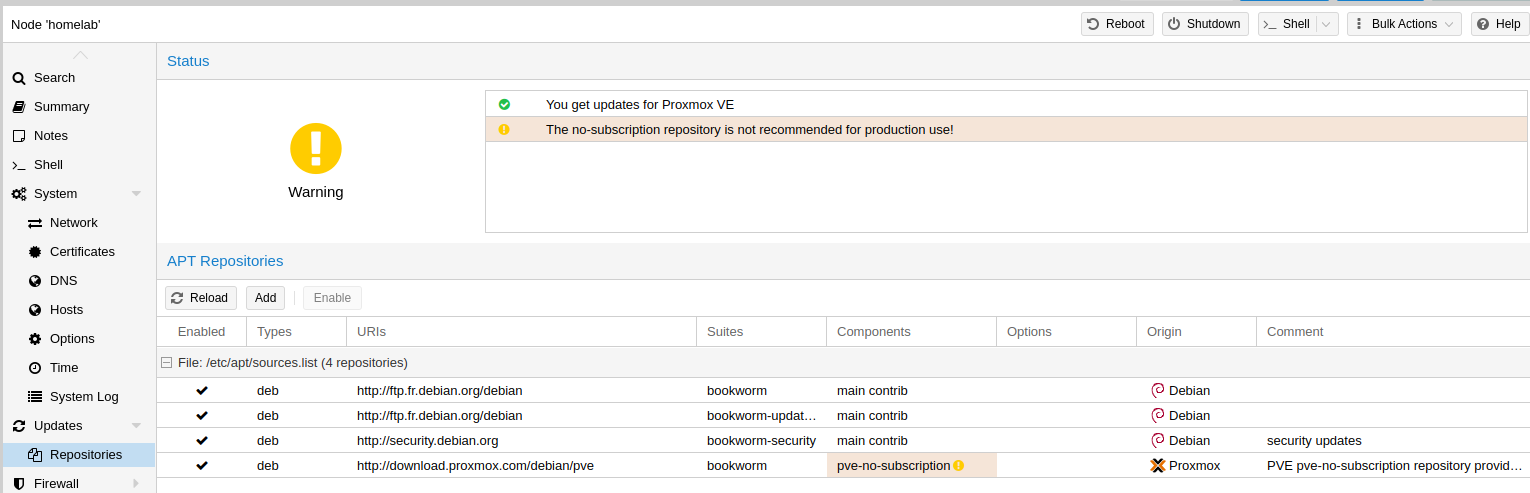
Enfin, cliquez sur "Updates" et sur "Upgrade" pour mettre à jour le serveur.
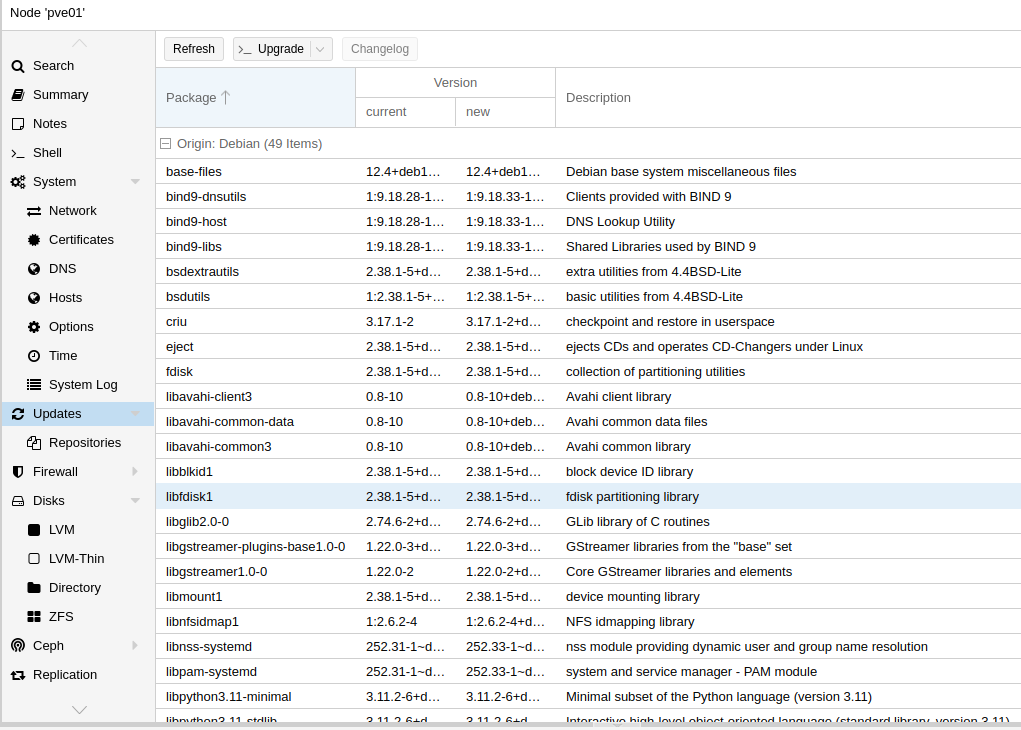
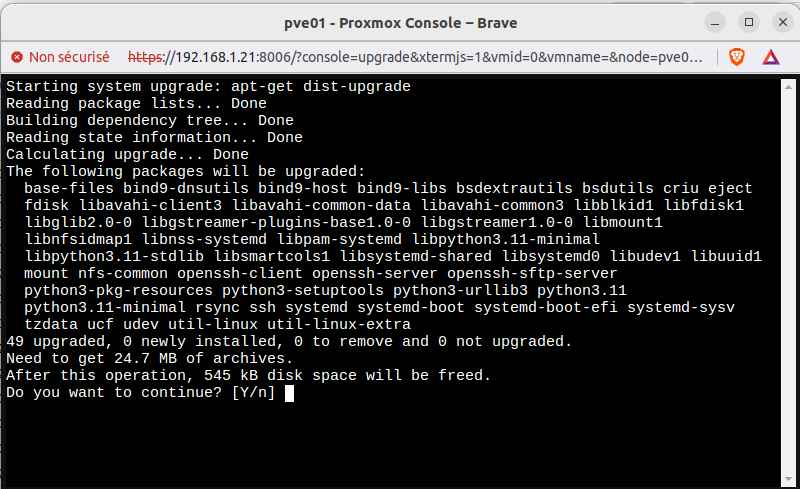
Sources :